电脑显示未连接,连接不可用怎么办?(解决电脑连接问题的有效方法)
在现代社会,电脑已经成为人们生活中不可或缺的一部分。然而,有时候我们会遇到电脑连接问题,比如电脑显示未连接,连接不可用等。这些问题不仅会影响我们正常的工作和娱乐,还会给我们带来不必要的困扰。本文将介绍一些解决电脑连接问题的有效方法,帮助读者迅速解决这些烦恼。

一、检查网络连接是否正常
我们需要检查网络连接是否正常。可以通过查看路由器和电脑上的网络指示灯来判断。如果指示灯正常工作,那么可能是其他原因导致的连接问题。
二、重新启动网络设备
如果网络指示灯正常,但是电脑显示未连接或连接不可用,可以尝试重新启动网络设备。关闭电脑和路由器,然后等待几分钟后再重新打开。这样有时可以解决临时的连接问题。
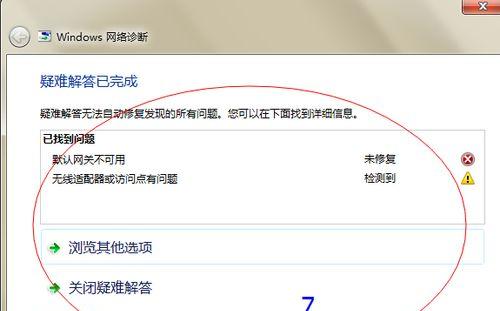
三、检查网络驱动程序是否正常
如果重新启动网络设备没有效果,那么可能是网络驱动程序出现问题。我们可以进入设备管理器,查看网络适配器是否正常工作。如果发现有黄色感叹号或问号的标志,那么可能是驱动程序需要更新或重新安装。
四、重新安装网络驱动程序
如果网络驱动程序出现问题,我们可以尝试重新安装它们。我们需要下载最新的驱动程序并保存到电脑上。打开设备管理器,找到网络适配器,右键点击选择卸载,并勾选删除驱动程序软件。接着,重新启动电脑,系统会自动安装适配器的默认驱动程序。
五、检查网络设置是否正确
有时候,电脑连接问题可能是由于错误的网络设置导致的。我们可以进入控制面板,点击“网络和共享中心”,选择“更改适配器设置”。双击网络连接,在弹出的窗口中点击“属性”,确保IP地址和DNS服务器设置正确。
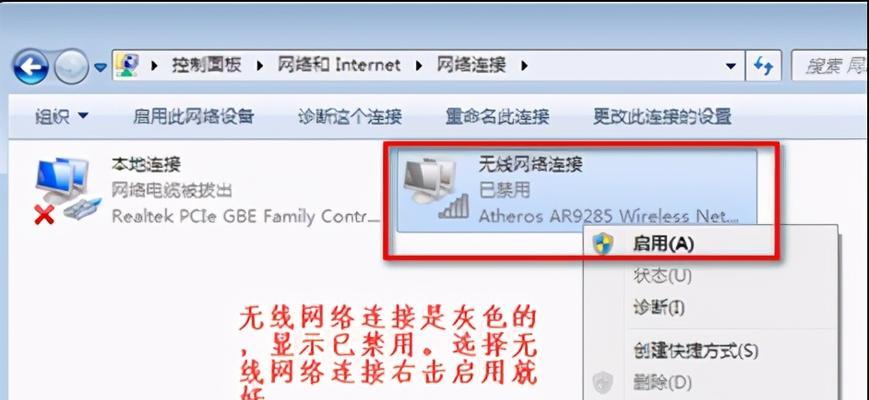
六、重置网络设置
如果网络设置没有问题,但是连接仍然不可用,我们可以尝试重置网络设置。进入控制面板,点击“网络和共享中心”,选择“更改适配器设置”。右键点击网络连接,选择“属性”,点击“Internet协议版本4(TCP/IPv4)”,再点击“属性”,选择“自动获取IP地址”和“自动获取DNS服务器地址”。
七、清除DNS缓存
DNS缓存的问题也可能导致电脑连接不可用。我们可以在命令提示符窗口中输入“ipconfig/flushdns”命令来清除DNS缓存。
八、关闭防火墙和杀毒软件
有时候,防火墙和杀毒软件会阻止电脑正常连接网络。我们可以尝试暂时关闭它们,然后再重新连接网络,看是否解决了问题。
九、检查网络线路是否损坏
如果以上方法都没有解决问题,那么可能是网络线路出现了问题。我们可以尝试更换网络线路,或者将电脑连接到其他的网络端口。
十、联系网络服务提供商
如果经过多次尝试仍然无法解决电脑连接问题,我们建议联系网络服务提供商,寻求他们的帮助和支持。
十一、更新操作系统
有时候,过时的操作系统也可能导致电脑连接问题。我们可以尝试更新操作系统,以获得更好的兼容性和稳定性。
十二、重置电脑
如果以上方法都无效,我们可以考虑重置电脑。重置电脑会将其恢复到出厂设置,解决一些潜在的软件问题。
十三、修复操作系统
如果连接问题是由于操作系统出现故障导致的,我们可以尝试修复操作系统。可以使用系统自带的修复工具,或者使用安装盘进行修复。
十四、咨询专业技术人员
如果您不熟悉电脑维修,或者以上方法都无法解决问题,我们建议咨询专业的技术人员。他们可以提供更专业的解决方案。
十五、
电脑连接问题可能是由于多种原因导致的,但是通过以上的方法,我们可以尝试解决这些问题。无论是检查网络连接、重新启动网络设备,还是重新安装驱动程序等,都可能对解决电脑连接问题起到帮助作用。当然,对于一些复杂的问题,我们也可以寻求专业技术人员的帮助。希望本文能够帮助读者解决电脑连接问题,让我们的电脑正常运行。


